Si no configuras uno de los métodos de pago compatibles con tu ID de Apple, no podrás actualizar tu almacenamiento en iCloud ni comprar música, películas y programas de televisión en iTunes Store, aplicaciones de App Store y Mac App Store, libros y audiolibros de iBooks Store y mucho más.
Ahí es donde una tarjeta de regalo de iTunes o Apple Music puede ser útil.
Al canjear la tarjeta, el importe que aparece en ella se añade a tu ID de Apple en forma de crédito en efectivo que se puede utilizar por cada compra que realices en las tiendas de contenido de Apple.
En este tutorial, aprenderás sobre los tipos de tarjetas de regalo que Apple admite, cómo utilizarlas y cómo canjear tu tarjeta de regalo de iTunes o Apple Music y aplicar el crédito a una suscripción individual a Apple Music o para recargar el saldo de tu ID de Apple.
Acerca de iTunes y las tarjetas de regalo de Apple Music
Tabla y sumario del artículo
- Acerca de iTunes y las tarjetas de regalo de Apple Music
- Cómo canjear las tarjetas de regalo de iTunes o Apple Music en iPhone y iPad
- Cómo canjear la tarjeta de regalo Apple Music en la aplicación iOS Music
- Cómo canjear la tarjeta de regalo Apple Music en Android
- Cómo canjear la tarjeta de regalo de iTunes o Apple Music en ordenadores Mac y Windows
- Tutoriales relacionados
- ¡Eso es todo, amigos!
Las tarjetas de regalo de iTunes y las tarjetas de regalo de Apple Music se pueden comprar en Apple, PayPal, Amazon, eBay, Best Buy y otros minoristas. Las tarjetas de regalo de iTunes suelen estar disponibles en denominaciones de 25, 50 y 100 dólares. Las tarjetas de regalo Apple Music están actualmente disponibles en denominaciones de $30 y $100 por tres o doce meses de servicio, respectivamente.
Puede comprarlos en forma física para enviarlos por correo u optar por una tarjeta de regalo digital, en cuyo caso su código de canje será entregado directamente a su bandeja de entrada.
El código de canje de 16 dígitos está oculto debajo de la etiqueta en el reverso de la tarjeta.
El código de canje comienza siempre con una «X».
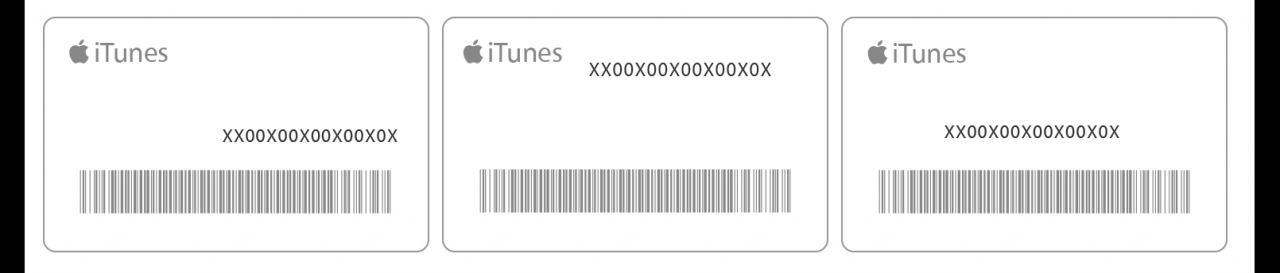 El código de canje puede aparecer en diferentes lugares en el reverso de su tarjeta.
El código de canje puede aparecer en diferentes lugares en el reverso de su tarjeta.
Al canjear una tarjeta de regalo de iTunes se añade crédito de la tienda a tu ID de Apple.
El crédito de la tienda se utiliza por cada compra que hagas en iTunes Store, App Store o iBooks Store hasta que desaparezca. El sistema de facturación de iTunes siempre utiliza primero el crédito de tu tienda, siempre y cuando el valor del artículo que estés comprando sea menor o igual al valor de tu saldo de crédito.
Si ya no te queda saldo en la tienda, se te cobrará el importe total de la compra que hayas designado al registrarte para obtener un ID de Apple.
Puedes usar el crédito de tu tienda para comprar los siguientes artículos:
- Aplicaciones de App Store y Mac App Store
- Compras en aplicaciones
- Canciones, álbumes, películas, programas de televisión y mucho más en el iTunes Store
- Libros y audiolibros de iBooks Store
- Almacenamiento en iCloud
El crédito de la tienda no se puede utilizar para comprar más tarjetas de regalo o regalos de iTunes.
NOTA: Algunas compras pueden requerir que tenga una tarjeta de crédito en el archivo, incluso si está usando su saldo de crédito para hacer la compra. Por ejemplo, debe tener una tarjeta de crédito archivada para poder utilizar el crédito de la tienda para pagar las actualizaciones de almacenamiento de iCloud.
No puede utilizar créditos de tienda para:
- Regalo de aplicaciones -Cuando usted regala una aplicación o un artículo multimedia a otra persona, el método de pago en el archivo siempre se factura por la compra completa, no por el crédito de la tienda.
- Compartir en familia -No puede compartir su crédito de la tienda con otros miembros de la familia.
Incluso si un miembro de Family Sharing compra algo y el organizador familiar tiene crédito de la tienda en su cuenta, el costo del artículo se factura al método de pago del organizador en el archivo en lugar de ser deducido de su crédito de la tienda.
TUTORIAL:
Si un miembro de Family Sharing con un crédito en su cuenta compra algo de las tiendas de contenido de Apple, el importe se factura a su propia cuenta a menos que haya un saldo restante, en cuyo caso se factura al método de pago del organizador de la familia.
Puedes usar el crédito de tu tarjeta de regalo Apple Music para:
- Regístrate para obtener una nueva suscripción a Apple Music
- Amplía tu suscripción a Apple Music en el número de meses que aparece en la tarjeta
- Acredita el importe en tu ID de Apple, como una tarjeta de regalo de iTunes
para obtener más información sobre cómo se facturan las compras del iTunes Store.
Cómo canjear las tarjetas de regalo de iTunes o Apple Music en iPhone y iPad
1) Abra iTunes Store , App Store o iBooks en su dispositivo iOS.
2) En iTunes Store, App Store o iBooks, puntee en la pestaña Destacado , luego desplácese hasta la parte inferior de la pantalla y puntee en la opción Redimir .
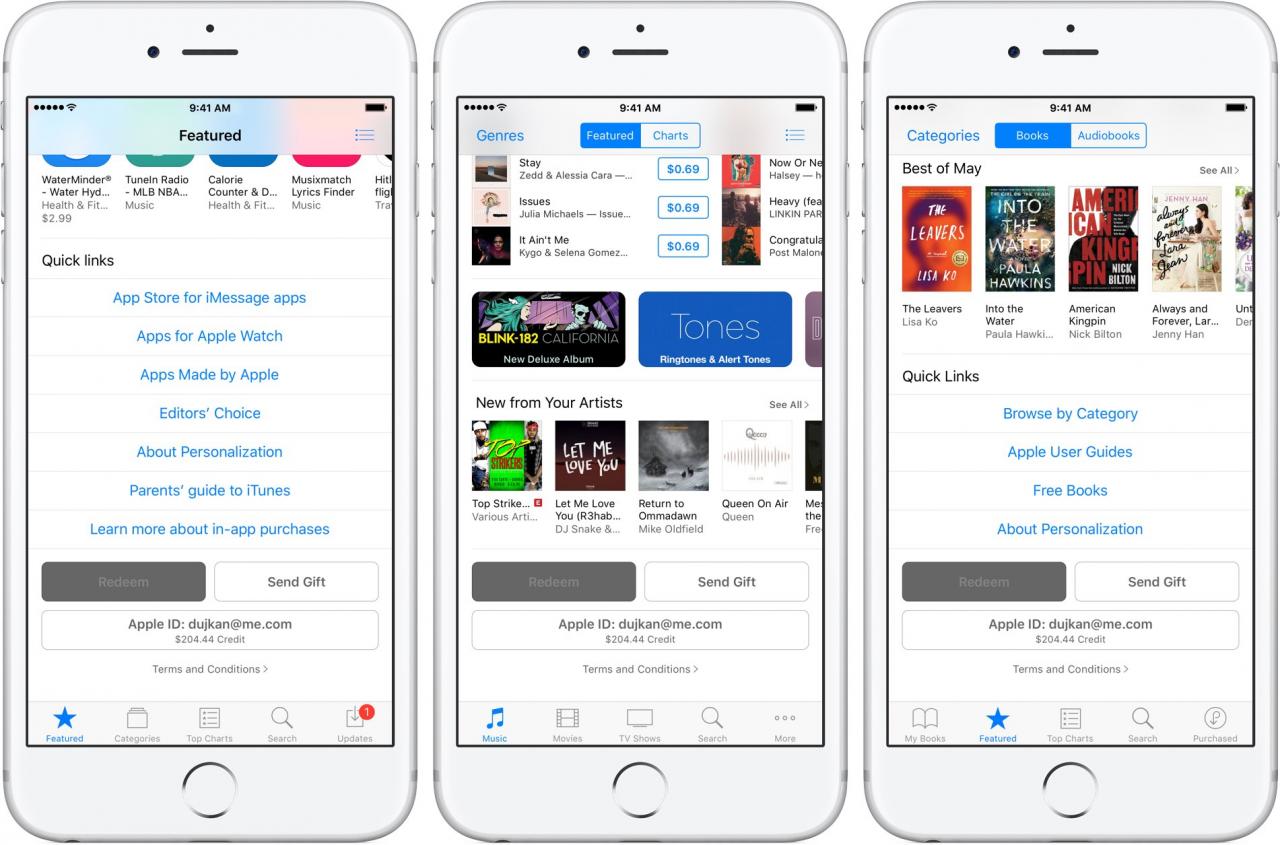
3) Inicia sesión con el ID de Apple que utilizas para comprar en iTunes Store o Apple Music.
Punta: Puedes acceder rápidamente a la función de canjear visitando el siguiente enlace en tu dispositivo Apple:
- Para canjear una tarjeta regalo de iTunes,
- Para canjear una tarjeta de regalo Apple Music,
SUGERENCIA: Si tu dispositivo tiene 3D Touch, puedes pulsar el icono de iTunes Store o App Store y seleccionar la opción Redimir en el menú Acciones rápidas de la pantalla de inicio.
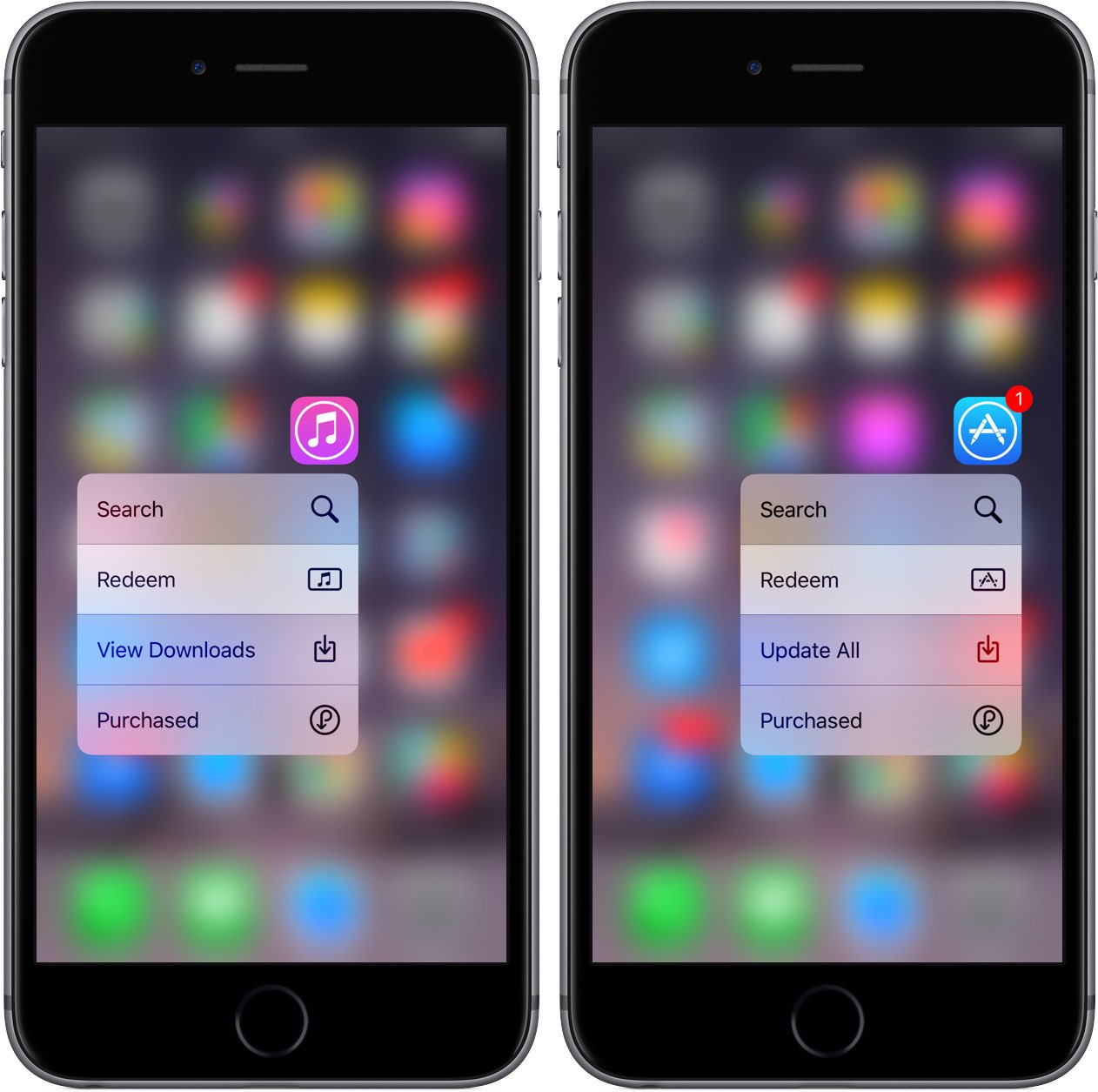
4) Elija si desea escribir el código manualmente o hacer escanear la tarjeta:
- Escanee el código de canje -Si tiene una tarjeta de regalo física con una caja alrededor del código, use esta opción para canjearla a través de su cámara incorporada. Pulse Usar cámara , y luego mantenga la parte posterior de la tarjeta cerca de la cámara de su iPhone hasta que escanee el código. Sólo las tarjetas de regalo con una caja de enfoque alrededor del código de canje son canjeables a través de una cámara. Esta función no está disponible en todos los países y regiones.
- Escriba el código de canje manualmente -Toca el campo etiquetado «También puedes ingresar tu código manualmente», luego quita la etiqueta del reverso de la tarjeta y escribe el código de canje o pega el código en tu correo electrónico de confirmación de compra.
Cuando canjee una tarjeta de regalo de iTunes, aparecerá en pantalla el saldo actualizado de su tienda. Aparece un mensaje de error si intenta canjear una tarjeta de regalo que ya ha sido utilizada.
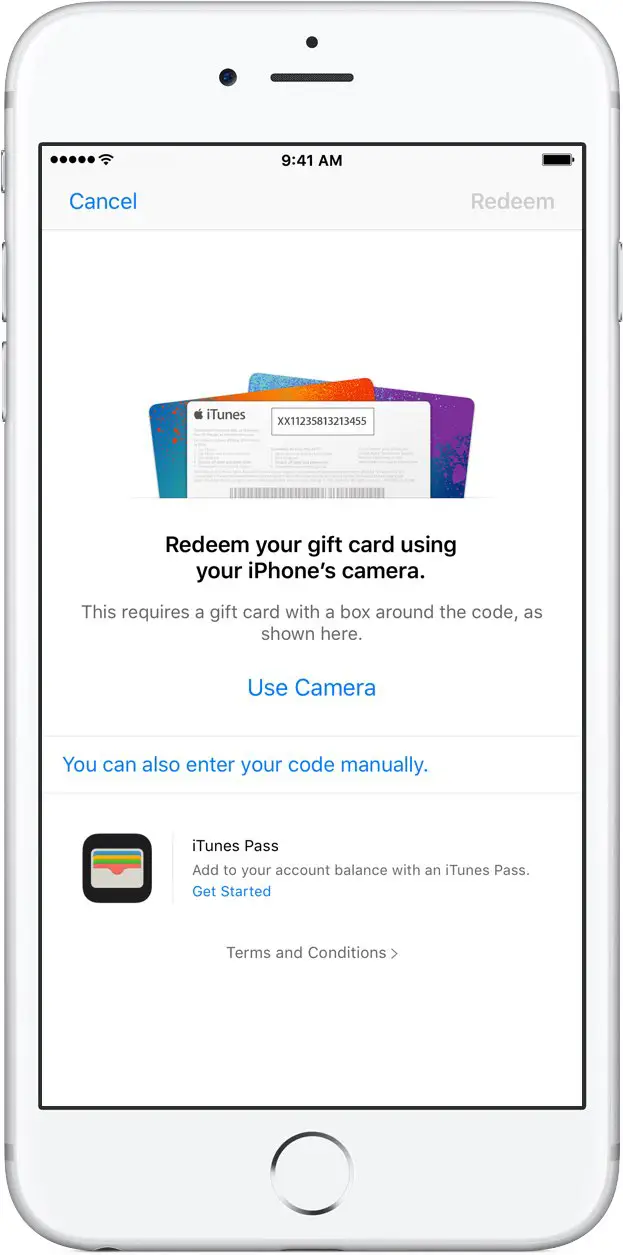
Al canjear una tarjeta de regalo Apple Music, puedes elegir entre recargar el saldo de tu tienda iTunes o utilizar el código para una suscripción individual a Apple Music.
Esto es lo que sucede si decides utilizar el código para tu suscripción a Apple Music:
- Miembros de Apple Music : la aplicación del crédito a tu suscripción actual amplía la fecha de renovación en el número de meses que aparece en la tarjeta.
- No miembros de Apple Music -Aplicando el crédito te registras para una membresía.
Si nunca has sido miembro de Apple Music, todavía puedes obtener una prueba gratuita de tres meses además del número de meses que vale tu tarjeta de regalo de Apple Music.
5) En la esquina superior derecha, toque Hecho para terminar el proceso.
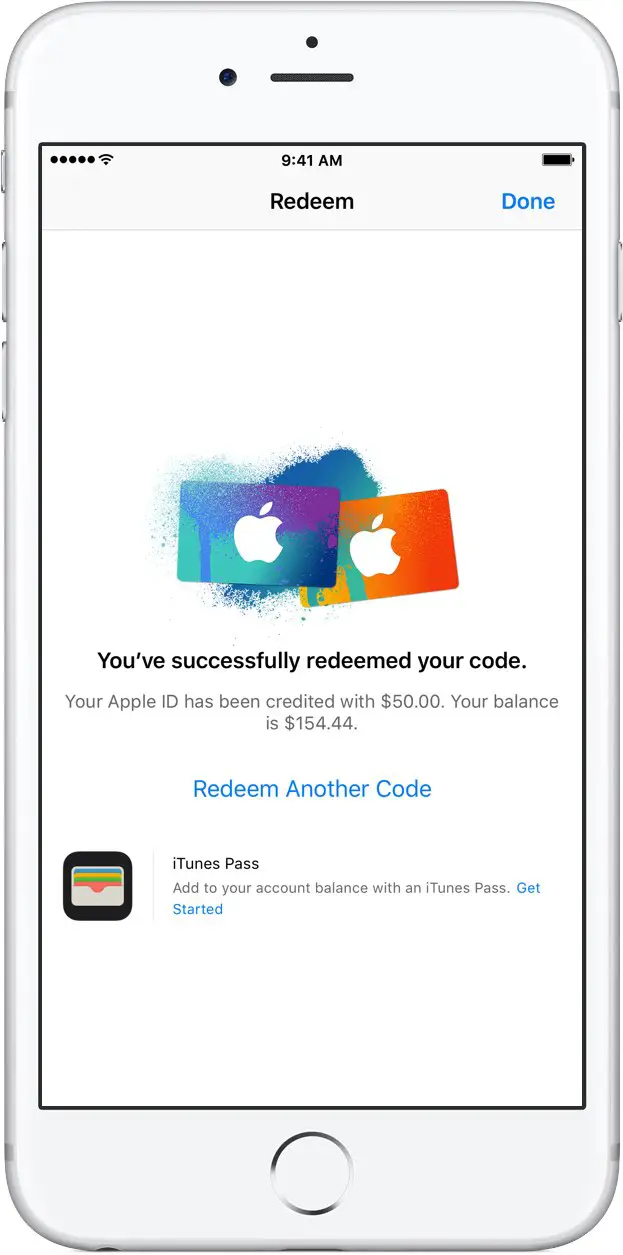
Si quieres canjear otra tarjeta de regalo de iTunes o Apple Music, toca Canjear otro código .
CONSEJO: Si recibió su tarjeta de regalo por correo electrónico, haga clic en el enlace Canjear ahora en el correo electrónico.
Para obtener información sobre tu iTunes Store o tu saldo de Apple Music:
- Balance del iTunes Store -Puedes encontrar el balance de tu tienda debajo de tu ID de Apple en la parte inferior de la pestaña Destacado en iTunes Store, App Store o iBooks en tu dispositivo iOS.
- Balance de música de Apple : para ver tu suscripción a Apple Music, ve a Configuración →[tu nombre] → iTunes & App Store y toca tu ID de Apple en la parte superior de la pantalla. Puntee Ver ID de Apple , y luego Suscripciones . En la lista, seleccione la suscripción sobre la que desea ver más información.
El saldo de tu cuenta se actualiza automáticamente en iTunes Store, App Store e iBooks Store después de canjear la tarjeta. Si el crédito de su tienda no se actualiza automáticamente, salga y vuelva a entrar en todos sus dispositivos para que se actualice correctamente.
Cómo canjear la tarjeta de regalo Apple Music en la aplicación iOS Music
1) Abra la aplicación Música en su dispositivo iOS.
2) Cambie a la pestaña For You en la parte inferior de la pantalla.
3) Puntee en la imagen de su perfil en la esquina superior derecha.
4) Pulse la opción Redimir .
5) Utilice su iPhone para escanear el código de canje que aparece en el reverso de la tarjeta o introdúzcalo manualmente, luego puntee Redimir para continuar.
7) Pulse Hecho cuando termine de redimir el código.
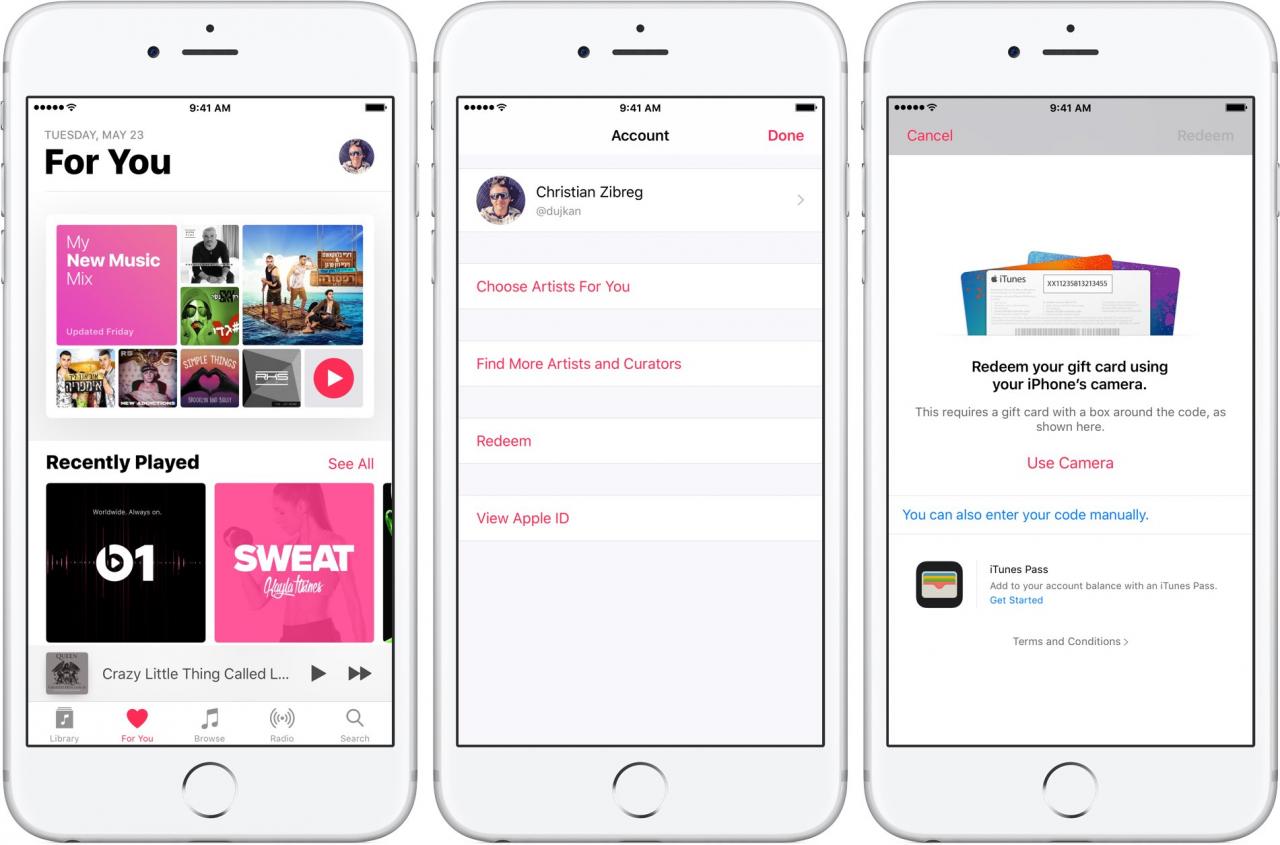
Cómo canjear la tarjeta de regalo Apple Music en Android
1) Abra la aplicación Apple Music en su dispositivo Android.
Usted puede
2) Pulse el icono Menú en la esquina superior izquierda.
3) Puntea en tu ID de Apple .
4) Tap Redimir .
5) Introduzca el código de la parte posterior de la tarjeta y pulse Canjear de nuevo.
Aparecerá un mensaje de error si intenta canjear una tarjeta que ya ha sido utilizada.
Cómo canjear la tarjeta de regalo de iTunes o Apple Music en ordenadores Mac y Windows
1) Abre iTunes en tu Mac o PC con Windows.
2) Elija Música, Películas, Programas de TV o Aplicaciones en el menú que aparece en la esquina superior izquierda y, a continuación, haga clic en la pestaña Guardar cerca de la parte superior de la pantalla.
3) Haga clic en el enlace Redimir debajo del encabezado Enlaces rápidos en el lado derecho.
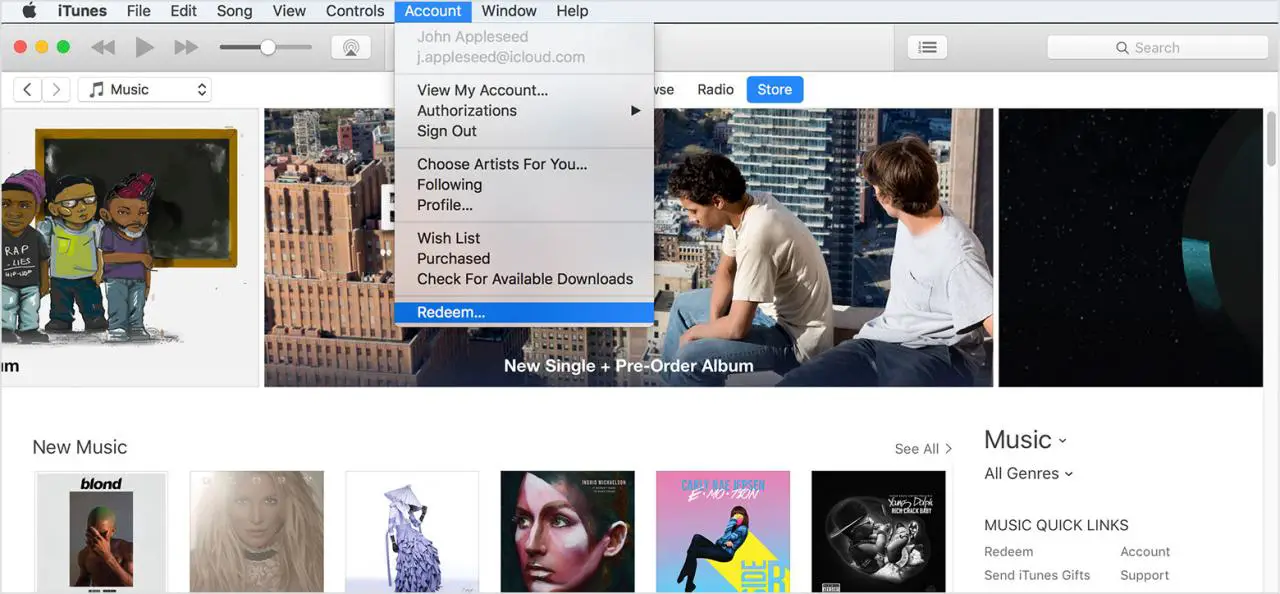
Punta: También puedes elegir la opción Canjear en el menú Cuenta de iTunes’ .
Para llegar más rápido a la función de canjear, visite el siguiente enlace en su computadora:
- Para canjear una tarjeta regalo de iTunes,
- Para canjear una tarjeta de regalo Apple Music,
4) Introduce la contraseña del ID de Apple que utilizas para comprar en el iTunes Store o para tu suscripción a Apple Music, y luego pulsa el botón Devolver o Introducir en tu teclado, o haz clic en el botón Iniciar sesión .
5) Elija cómo desea canjear el código de la tarjeta:
- Escanea el código de canje -Usa esta opción para canjear una tarjeta física a través de la cámara integrada de tu Mac. Haga clic en el botón Usar cámara y, a continuación, sujete la parte posterior de la tarjeta hasta que la cámara FaceTime escanee y canjee el código. Sólo las tarjetas de regalo con una caja de enfoque alrededor del código son canjeables a través de una cámara. Esta función no está disponible en todos los países y regiones.
- Escriba el código de canje manualmente -Haga clic dentro del campo etiquetado «También puede ingresar su código manualmente» y luego escriba el código de canje en el reverso de la tarjeta o péguelo desde el correo electrónico de confirmación de compra.
6) Haga clic en Redimir para continuar.
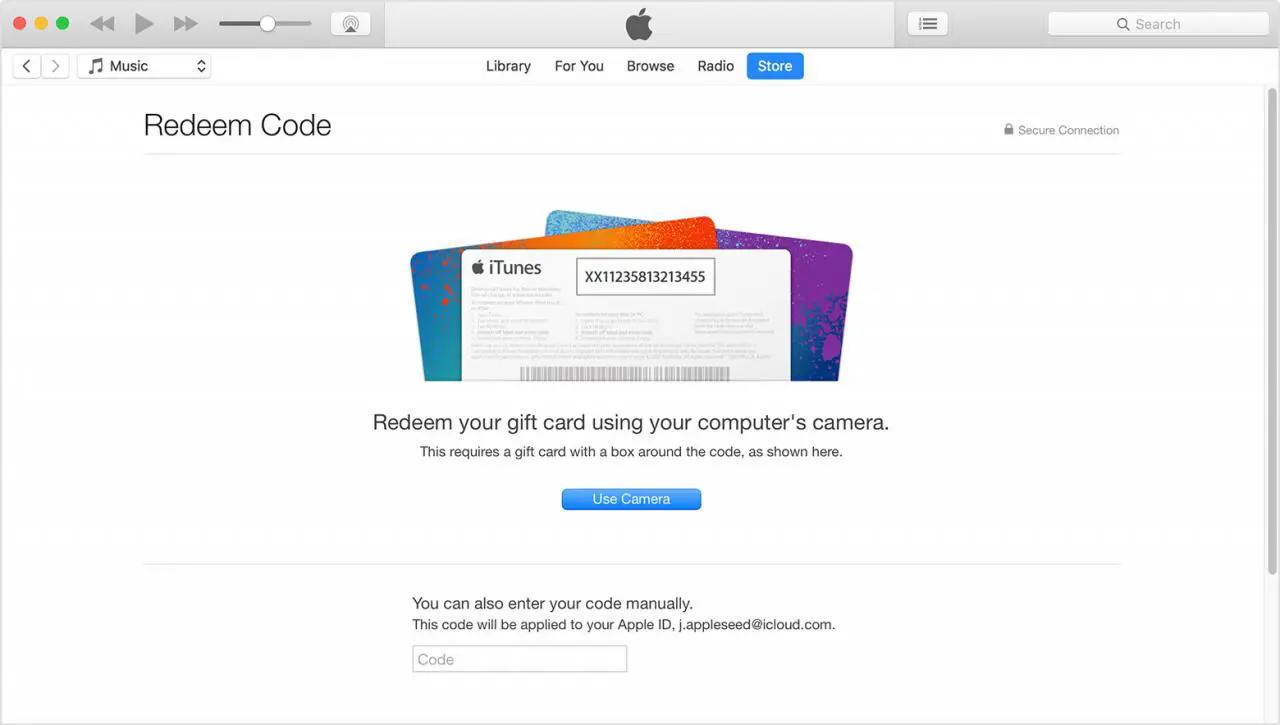
Se te preguntará si deseas aplicar el crédito a tu suscripción individual a Apple Music.
Si no es así, selecciona la opción Usar crédito para iTunes o App Store para añadir el importe que aparece en la tarjeta al saldo de tu Apple ID store como si fuera una tarjeta regalo normal de iTunes.
Su saldo de tienda actualizado aparece en pantalla.
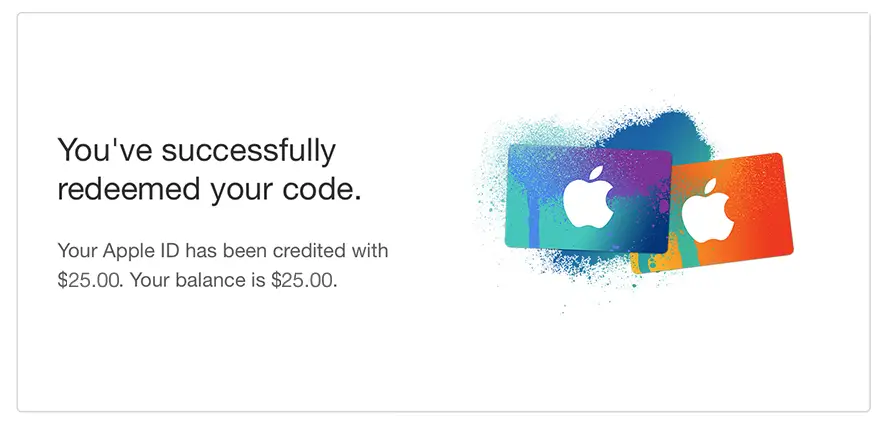
7) Haga clic en Hecho para terminar de canjear la tarjeta.
Para canjear una tarjeta regalo de iTunes en iBooks o App Store en tu Mac:
- iBooks -Abre la aplicación iBooks desde tu Dock, Launcher, Spotlight o la carpeta Aplicaciones. En la esquina superior izquierda, haz clic en el botón iBooks Store y, a continuación, haz clic en el enlace Redimir situado debajo del encabezamiento Enlaces rápidos del lado derecho.
- App Store -Abre la aplicación App Store desde tu Dock, Launcher, Spotlight o la carpeta Aplicaciones. Haga clic en la pestaña Destacado en la parte superior, luego haga clic en el enlace Canjear debajo del encabezado Enlaces rápidos en el lado derecho.
Aparece un mensaje de error si intenta canjear una tarjeta que ya ha sido utilizada.
Tutoriales relacionados
Usted puede encontrar los siguientes «cómo hacerlo» útiles:
¡Eso es todo, amigos!
Si tiene alguna pregunta, escriba un comentario a continuación y haremos todo lo posible para responderla. Por favor, comparta este tutorial sobre medios sociales y páselo a la gente que usted apoya.
Envíe sus ideas sobre la cobertura futura a través de info@tecnologismo.com .
